Mozilla Firefox在其Firefox 60版本中增加了对客户端装饰功能的支持,通常将其缩写为CSD。用户可以使用客户端装饰来更好地利用屏幕空间。它结合了Firefox主工具栏和标题栏,该标题栏更适合屏幕显示。 Mozilla Firefox 60的用户可以通过进入自定义模式并禁用标有标题栏的选项来启用客户端装饰功能。这将禁用浏览器上的标题栏。选项卡行中提供了诸如最小化,最大化和关闭之类的所有选项。
但是,随着Firefox 66的发布,Mozilla默认启用了客户端装饰功能。 Firefox 66的用户将不再需要做任何事情来启用它。
在本文中,我们将看到如何在Ubuntu上启用Firefox客户端装饰功能。我们将使用Ubuntu 18.04 LTS来描述本文提到的过程。但是,对于其他发行版和发行版,可以遵循相同的步骤。
在Firefox中启用CSD
这是Mozilla Firefox的默认视图和传统视图。您可以在其窗口顶部看到标题栏。
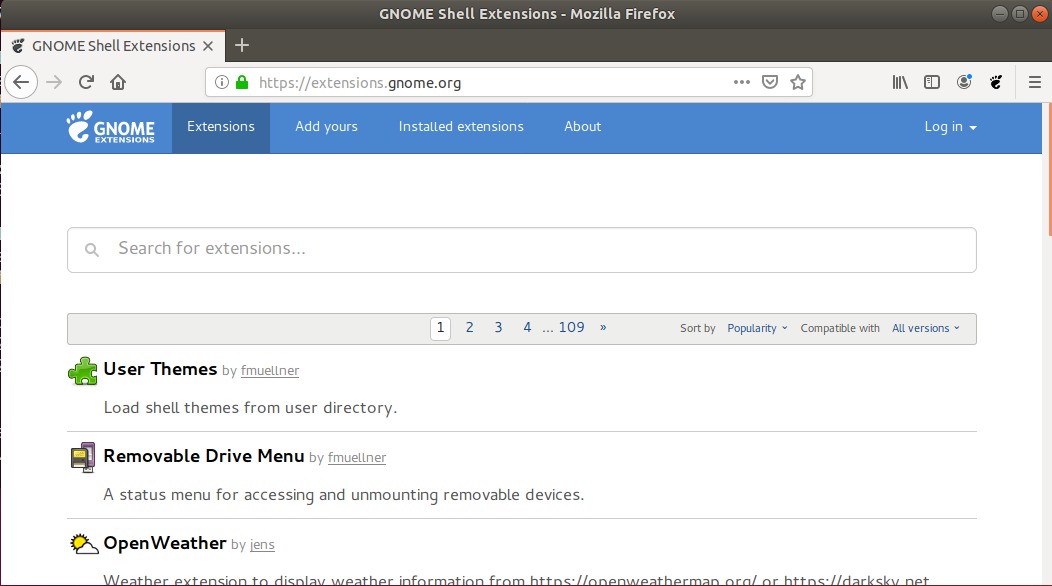
现在,我们将看到如何删除此标题栏,以使其在屏幕上看起来更好。为了使Firefox客户端装饰功能起作用,您将需要安装Firefox 60或更高版本。如果您已经安装了Mozilla的先前版本,只需将浏览器更新到60或更高版本。
第1步:要启用CSD,请从Ubuntu Dash菜单或“收藏夹”菜单中打开Mozilla Firefox。
第2步:然后,从Mozilla Firefox窗口的右上角单击主菜单。在出现的下拉菜单中,点击定制。
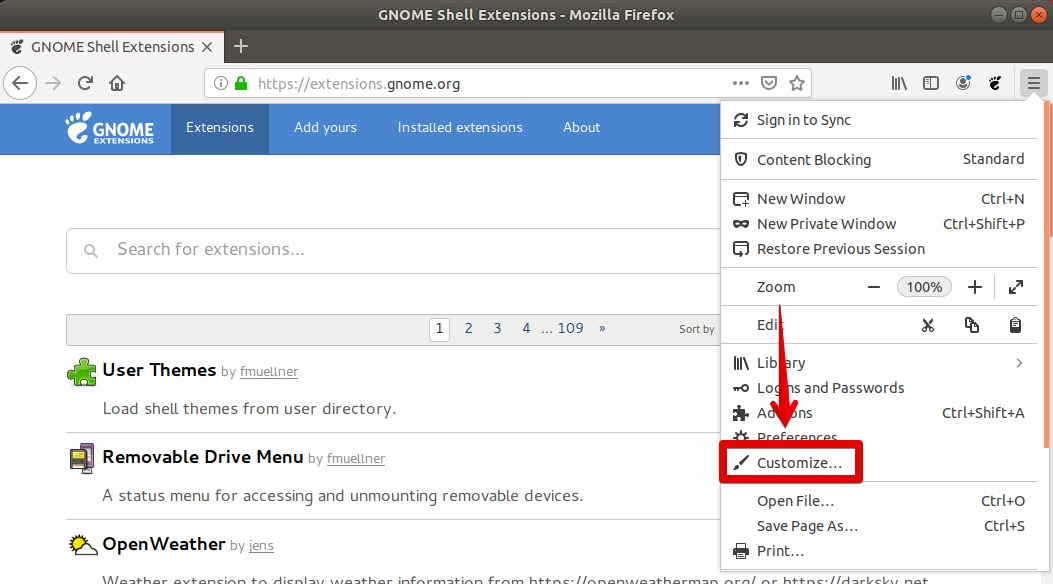
它将在Mozilla Firefox中打开一个选项卡。
第三步:在底部,您将看到一个标记为标题栏默认情况下选中。要启用CSD,请取消选中该复选框,然后单击完成了应用更改。您可以查看以下屏幕截图,以便于理解。
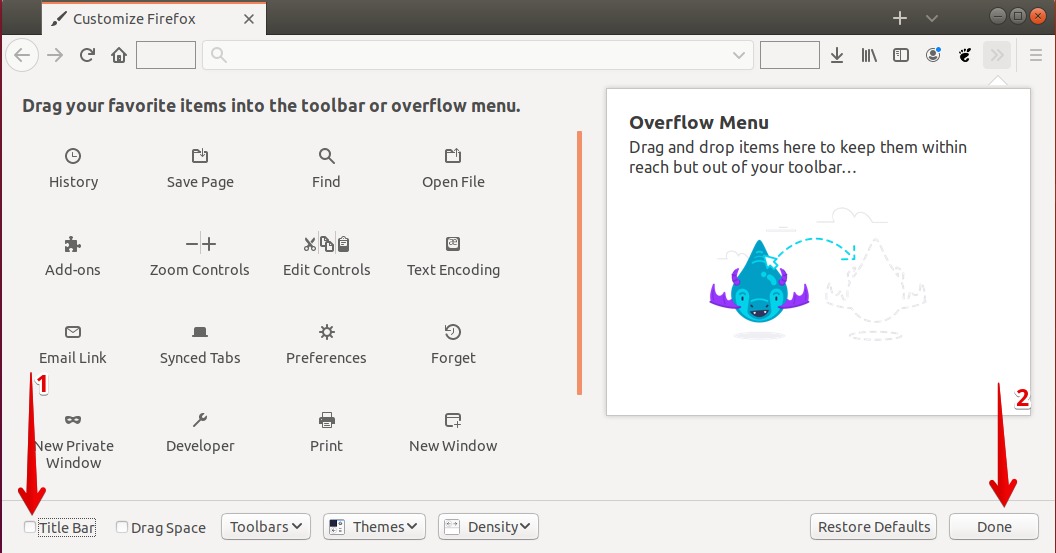
完成上述过程后,您会立即发现更改。
如您所见,客户端装饰功能通过使用统一的标题栏节省了空间,该标题栏为客户端窗口提供了更大的空间,而为Mozilla Firefox本身提供了更少的空间。
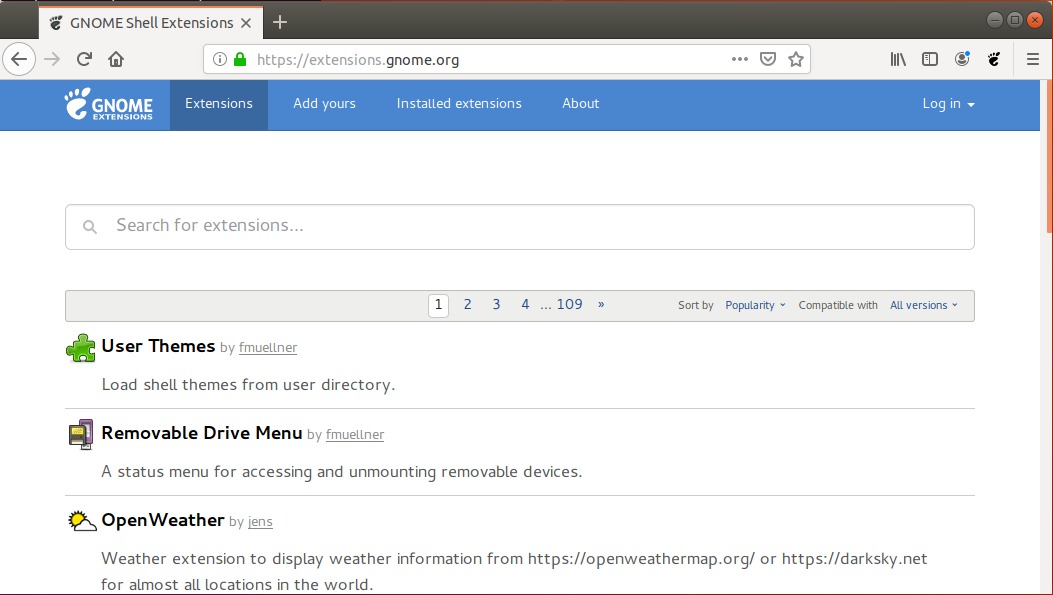
Mozilla Firefox窗口边框的更改将立即生效。
这样便可以在Ubuntu 18.04 LTS上启用并尝试Firefox CSD。如果您不再喜欢此功能,可以再次选中标记为的框,以返回传统的Mozilla Firefox窗口标题栏。
